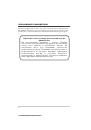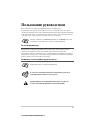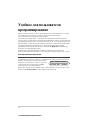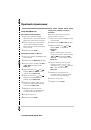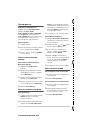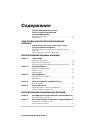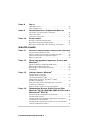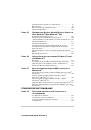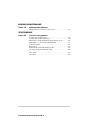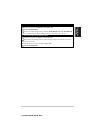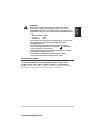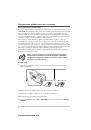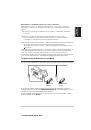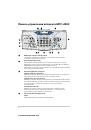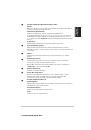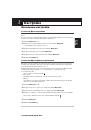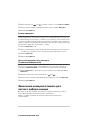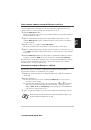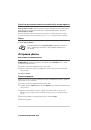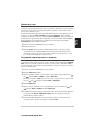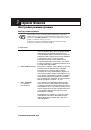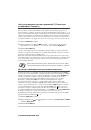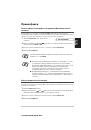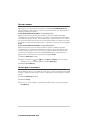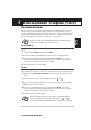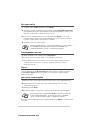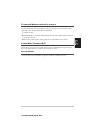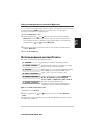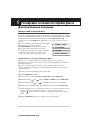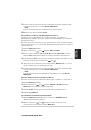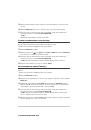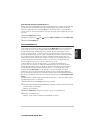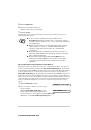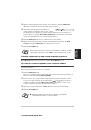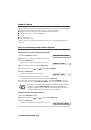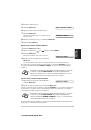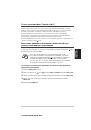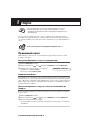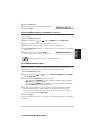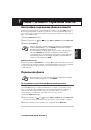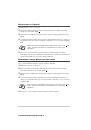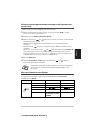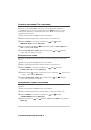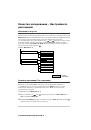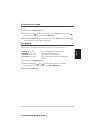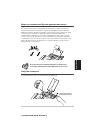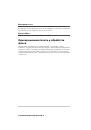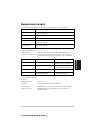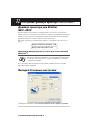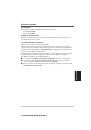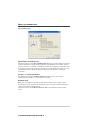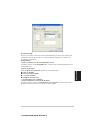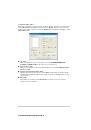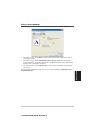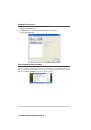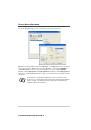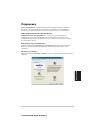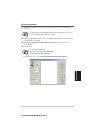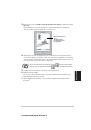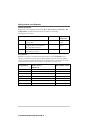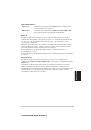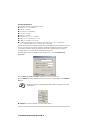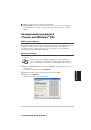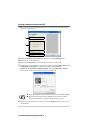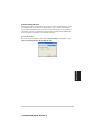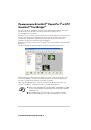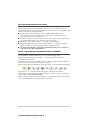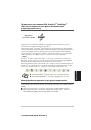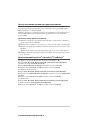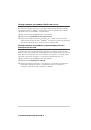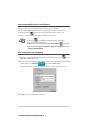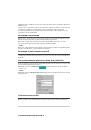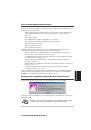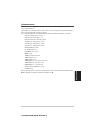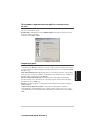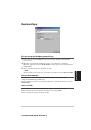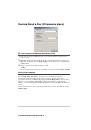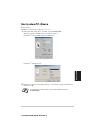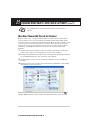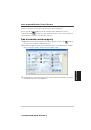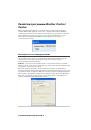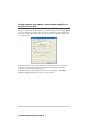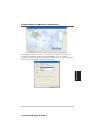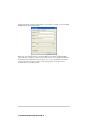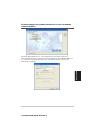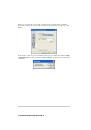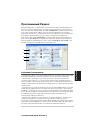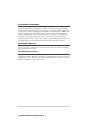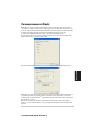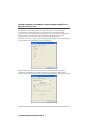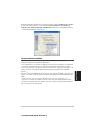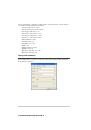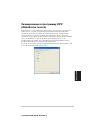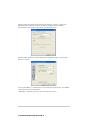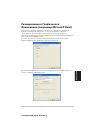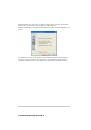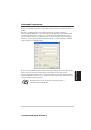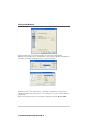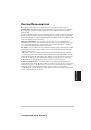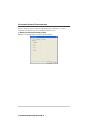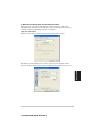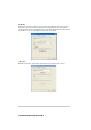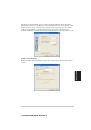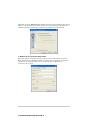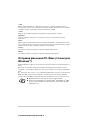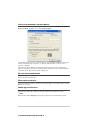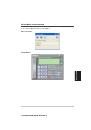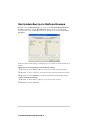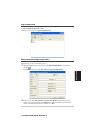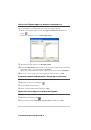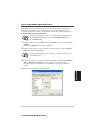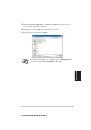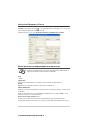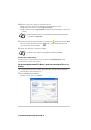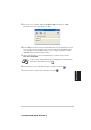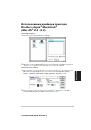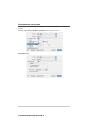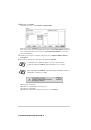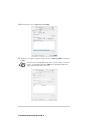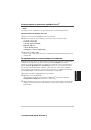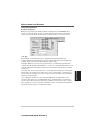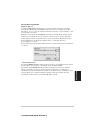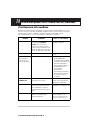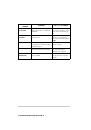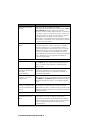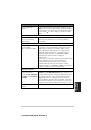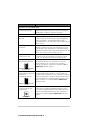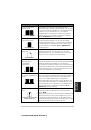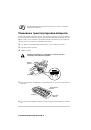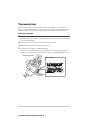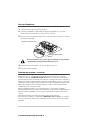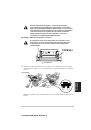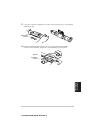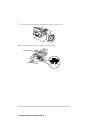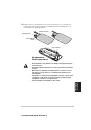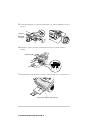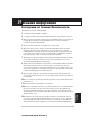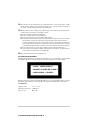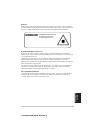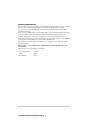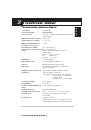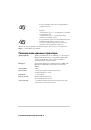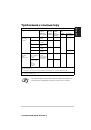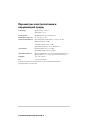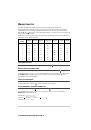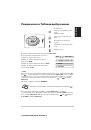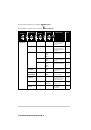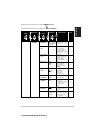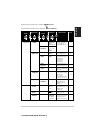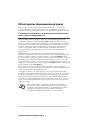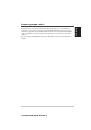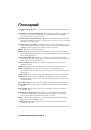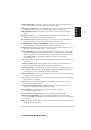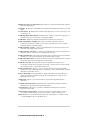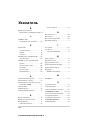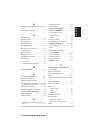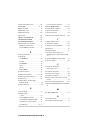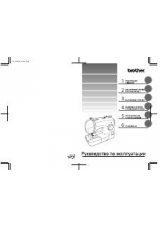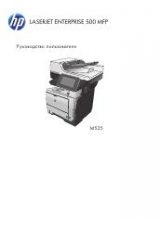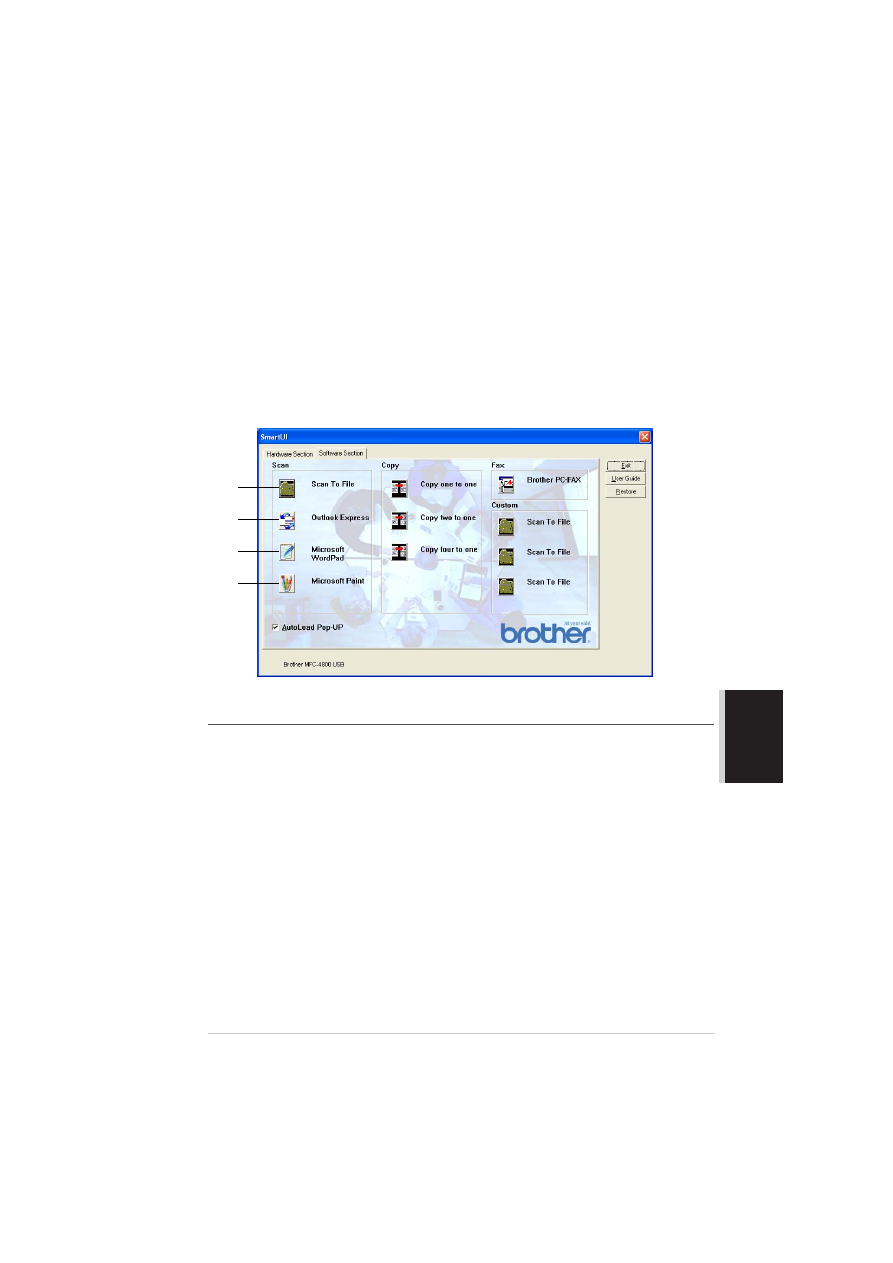
Применение Brother SmartUI Control Center на базе Windows
®
(Для Windows
®
XP)
111
YL46FAX2850/MFC48006AUS6FM6.0
ПРИНТЕР/СКАНЕР
Программный Раздел
Программный Раздел содержит четыре группы кнопок сканирования. Каждый раздел
имеет несколько различных кнопок, которые предустановлены для запуска наиболее
часто используемых приложений. Раздел
Scan (Сканирование)
содержит четыре кнопки
Scan to File (Сканирование в Файл), Scan to E;mail (Сканирование в программное
приложение для работы с Электронной почтой), Scan to Word Processor (Сканирование
в программу Обработки Текста) и Scan to Image (Cканирование в Графическое
приложение). Раздел
Copy (Копирование)
содержит четыре кнопки для копирования
N на 1. Раздел
Fax (Факс)
имеет одну кнопку, предназначенную для отправки факсов
при помощи приложения Brother PC;FAX, а раздел
Custom (Пользовательский)
— три
кнопки, назначение которых Вы можете определить сами.
Операции Сканирования
*1
Сканирование в Файл
— позволяет сканировать непосредственно в файл на диске. При
необходимости вы можете изменить тип файла, каталог назначения и имя файла.
*2
Сканирование в программное приложение для работы с Электронной Почтой (по
умолчанию: Outlook Express)
— позволяет начать сканирование страницы или текста
непосредственно в программное приложение работы с электронной почтой в качестве
обычного прикрепляемого файла. Вы можете выбрать для этого файла тип и разрешение
сканирования.
*3
Сканирование в программу обработки текста
(по умолчанию: MS WordPad)
— позволяет
сканировать страницу или текст, автоматически запускать программу ОРС ScanSoft
®
TextBridge
®
и вставлять текст (но не графическое изображение) в программу обработки
текста. Вы можете выбрать назначенную программу обработки текста, например, Word
Pad, MS Word, Word Perfect или любую другую программу обработки текста,
установленную на Вашем компьютере.
*4
Cканирование в Графическое приложение (по умолчанию: MS Paint)
— позволяет вам
сканировать графическое изображение непосредственно в любую программу
просмотра/редактирования графических изображений. Вы можете выбрать программу
назначения, такую как MS Paint, Corel PhotoPaint, Adobe PhotoShop или любую другую
программу обработки изображения, установленную на Вашем компьютере.
*1
*2
*3
*4